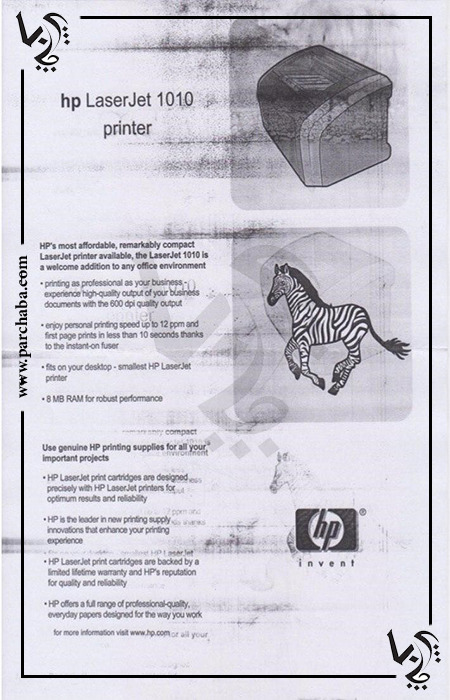دلیل و راهکار سایه انداختن پرینتر
علت سایه انداختن پرینتر
سایه انداختن پرینتر یا مربوط به تنظیمات چاپ و مشکلات سیستم است و یا از خرابی کارتریج یا مشکلات این قطعه نشات می گیرد. در این حالت محتوای چاپ شده دارای سایه هایی است که بعضا خوانش محتوا را نیز دشوار می کنند. اگر شما هم چنین مشکلی دارید، در ادامه مقاله با دلایل و راهکارهای سایه انداختن پرینتر آشنا می شوید.
دلایل و راهکارهایی که در ادامه ذکر می شوند، در تمامی چاپگرها صدق می کنند و می توانید از آنها برای انواع چاپگرهای کانن و دیگر برندها استفاده کنید.
— تعاریف و تمایز اصطلاحات (مهم)
• «سایه» (Shading / Backgrounding): وقتی کل صفحه یا بخشهایی از آن زمینهای تیره/خاکستری یا لکهدار دارد.
• «گوستینگ» یا «عود تصویر» (Ghosting): یک تصویر محو و تکرارشونده دقیقاً بعد از تصویرِ اصلی در همان محل یا در فاصلهٔ ثابت دیده میشود.
• «بَندینگ / باندینگ» (Banding): خطوط افقی یا عمودی منظم (باند) که معمولاً ناشی از هد/نازل یا سیستم درام است.
تشخیص نوع دقیق اشکال از روی الگو، سریعترین راه برای پیدا کردن قطعهٔ معیوب است.
۲ — علل شایع (مرتب شده از محتملتر به کمتر محتمل)
برای پرینتر لیزری
1. درام یا کنتاکت درام (drum) scratched/contaminated — الگویی تکرارشونده با فواصل برابر.
2. کارتریج تونر نامرغوب یا تونر مرطوب/کثیف — زمینهٔ کلی خاکستری یا نقاط ریز.
3. رولر انتقال (transfer roller) یا غلتک شارژ ناقص — سایهی کلی یا خطوط مبهم در تمام صفحه.
4. فیوژِر (fuser) معیوب یا نابرابر گرم شدن — گوستینگ یا تصویر محو در امتداد جهت عبور کاغذ؛ گاهی تصویر تکرارشونده با شدت کم بعد از اصل.
5. تیغهٔ پاککنندهٔ درام یا تیغهٔ تخلیه تونر (waste/cleaner blade) خراب — لکهها یا شیارهای تکرارشونده.
6. مشکلات الکترونیکی واحد ولتاژ یونیزاسیون / کورونا — زمینهٔ خاکستری یکنواخت یا خطوط باریک.
7. کاغذ نامناسب یا مرطوب — جذب تونر ناهمگن، زمینهٔ خاکستری در گروهی از چاپها.
8. مشکل نرمافزاری یا تنظیمات (مثلاً تراکم تونر خیلی بالا) — ابتدا حذف شود.
برای پرینتر جوهرافشان (Inkjet)
1. بندینگ ناشی از هد یا نازل مسدود یا نیمهمسدود — خطوط افقی یا سایههای تکرارشونده.
2. هد چاپ یا کِیبل هد (carriage belt) مشکل تنظیمی — الگوی تراز نشده (خطای alignment).
3. کارتریجهای غیر OEM یا جوهر نامناسب — افت کیفیت یکنواخت و سایه.
4. مشکل مکش یا بخشی از سیستم تغذیهٔ جوهر (dampers) — نقاط یا خطوط تیره/کمرنگ.
5. الکترونیک کنترل هد یا موتور اسکن معیوب — باندها یا نوسانات دورهای.
۳ — اولین گامهای سریع برای تشخیص (صرفهجویی زمان)
1. نوع پرینتر را مشخص کنید (لیزری یا جوهرافشان).
2. چاپ صفحهٔ تست یا self-test داخلی پرینتر را اجرا کنید (در بیشتر پرینترها از پنل یا درایور امکانپذیر است).
• اگر الگو در self-test هم دیده شود → مشکل سختافزاری (نه درایور).
3. پرینت یک صفحهٔ سفید کامل (Blank page) و یک الگوی چگالی/گرادیان (مثلاً full black fill و 50% gray) بگیرید.
4. ببینید آیا سایه همیشه در همان محل قرار دارد؟ – اگر بله، مکانیابی قطعهٔ معیوب آسانتر است.
۴ — خواندن الگوها و تفسیر سریع
• سایهی یکنواخت در کل صفحه: احتمالاً تونر نامناسب/تونر کهنه، یا تنظیم تراکم تونر بیش از حد، یا مشکل در واحد شارژ/کورونا.
• سایهای که بعد از تصویر اصل، با شدت کمتر تکرار میشود (گوستینگ): فیوژر گرم نمیشود یا رولر فیوژر سُست است؛ تونر از صفحهٔ قبلی کامل جدا نشده.
• خطوط/نوارهای تکرارشونده با فاصلهٔ ثابت: غالباً درام یا کارتریج تونر دارای خراش یا defect است. فاصلهٔ بین تکرارها را با خطکش اندازه بگیرید؛ اگر برابر با محیط درام یا بخش قابلتعویضی باشد، همان قطعه معیوب است.
• سایه در سمت راست یا چپ صفحه (قطری): مشکل باریکهٔ لیزر، الکترونیک اسکن یا تسمهٔ هد (در جوهرافشان).
• الگوهای نقطهای یا لکههای پراکنده: کثیفی روی غلتکهای تغذیه یا کارتریج، یا تونر مرطوب/گِله شده.
۵ — چکلیست ابزار و مواد لازم
• دستکش نیتریل/لاتکس، ماسک گردوغبار.
• الکل ایزوپروپیل 70–99%، پارچهٔ بدون پرز (lint-free).
• پیچگوشتی مناسب (معمولاً فیلیپس/ستاره بسته به مدل).
• برس نرم ضداستاتیک یا آچار پلاستیکی.
• دستمال کاغذی بدون فیبر و کمپرسور هوا یا قوطی هوای فشرده (با احتیاط).
• مولتیمتر برای بررسی ولتاژها (فقط با تجربه).
• لوازم یدکی: درام، کارتریج تونر اصل، فیوژر (در صورت نیاز)، رولر انتقال.
۶ — دستور کار گامبهگام تشخیص و تعمیر (لیزری)
1. چاپ خودآزمایی (self-test): اگر مشکل در خودآزمایی هم هست → سختافزار.
2. بررسی کارتریج تونر: خارج کنید؛ پرینت را بدون کارتریج (یا با کارتریج یدکی) انجام دهید:
• اگر سایه ناپدید شد → کارتریج یا درام کارتریج مشکل دارد. تعویض کارتریج یا تست با کارتریج اورجینال.
3. بررسی درام: در برخی کارتریجها درام جداست. به نور نگاه کنید: خراش، لکه یا اثر تیغهٔ پاککننده. اگر خط یا لکهٔ تکرارشونده روی درام باشد → تعویض درام لازم است.
4. اندازهگیری فاصلهٔ الگوهای تکرارشونده: فاصله را اندازه بگیرید. اگر مساوی با محیط درام یا طول واحد تونر باشد، همان واحد را تعویض کنید.
5. بررسی تیغهٔ پاککننده و تیغهٔ تخلیه تونر: اگر تیغه کثیف یا پاره است، تیغه را تعویض کنید. باقی ماندهٔ تونر باید پاک شود.
6. بازرسی رولر انتقال (transfer roller): اگر لکهها در سمت خروج از درام ظاهر میشوند، رولر را تمیز کنید یا تعویض کنید. از الکل استفاده کنید (برخی رولرها حساسند؛ دفترچه را چک کنید).
7. بررسی فیوژِر: اگر گوستینگ (تصویر محو و تکرارشونده) دیده میشود، فیوژر ممکن است گرم نشود یا سطحش آسیب دیده باشد. دست را نزدیک (بدون تماس مستقیم) نگه دارید تا ببینید آیا گرم میشود یا خیر. فیوژر را تعویض کنید در صورت معیوب بودن.
8. بررسی واحد ولتاژ و کورونا (اگر دستگاه قدیمی است): یونیزاسیون نامناسب باعث سایه میشود. این قطعات معمولاً توسط تکنسین مجاز چک میشوند.
9. بازنشانی تنظیمات چاپ و تعویض تونر با اورجینال: همیشه اول تست با کارتریج اورجینال انجام دهید.
۷ — دستور کار گامبهگام تشخیص و تعمیر (جوهرافشان)
1. نوشتن self-test / nozzle check از منوی دستگاه یا درایور و بررسی الگوهای نازل.
2. تمیزکاری هد (head cleaning): چند سیکل تمیزکاری نرمافزاری اجرا کنید، سپس nozzle check.
3. alignment (تراز هد): اجرای alignment از منو. باندینگ با تنظیم تراز حل میشود.
4. چک نازلها با چاپ سیاه و سفید: اگر فقط در یک رنگ سایه هست، کارتریج مربوطه یا نازل مشکل دارد.
5. بررسی کارتریج/دِمپرها و لولههای جریان جوهر: در مدلهای سرویسپذیر، کارتریجها را بیرون آورده و از انسداد، نشتی یا حباب هوا مطمئن شوید.
6. در صورت گیر کردن ذرات (پیگمنت) یا مادهٔ خشک شده: استفاده از محلولهای توصیهشده سازنده یا تعویض هد در صورت شکستگی یا گرفتگی غیرقابل رفع.
۸ — روشهای تمیزکاری و احتیاط
• همیشه برق را قطع کنید و پرینتر را حداقل ۱۰–۱۵ دقیقه خنک کنید قبل از دستکاری فیوژر.
• از الکل ایزوپروپیل با پارچهٔ بدون پرز برای تمیز کردن غلتکها و شفتها استفاده کنید.
• هرگز سعی نکنید المانهای الکتریکی (HV transformer، پاور یون) را بدون آموزش باز کنید. خطر برقگرفتگی دارد.
• برای پاککردن تونر از سطوح داخلی، از قلممو نرم و جارو برقی مخصوص تونر (با فیلتر HEPA) یا پارچهٔ خشک استفاده کنید؛ استفاده از آب یا جاروبرقی خانگی باعث پخش تونر و آسیب میشود.
• در مورد درام: از تماس انگشت با سطح درام خودداری کنید (چربی اثر میگذارد).
۹ — قاعدهٔ عملی برای تعویض قطعات
• اگر با تعویض کارتریج اورجینال مشکل حل شد → فقط کارتریج را عوض کنید.
• اگر سایه با تعویض کارتریج حل نشد و الگوی تکراری با فواصل مشخص دارد → تعویض درام.
• اگر گوستینگ یا تکرار تصویر با فاصله نزدیک و محو است → تعویض فیوژر یا بررسی فشار/دما فیوژر.
• اگر تمیزکاری رولرها و تعویض کارتریج مشکل را حل نکرد → احتمالاً واحد انتقال/کورونا یا برد الکترونیکی مربوطه نیاز به سرویس دارد.
• برای جوهرافشان: پس از چند سیکل تمیزکاری و alignment، در صورت عدم بهبود، هد یا کارتریج اصلی را تعویض کنید.
۱۰ — سناریوهای خاص با راهحل سریعِ توصیهشده
• سایهای که فقط هنگام چاپ تصاویر سیاه یا مشکی است: تونر یا تنظیم تراکم تونر را بررسی کنید؛ چاپ با تنظیم “economy” را خاموش کنید.
• سایههای عرضی نازک و منظم: خراش بر روی درام یا تیغهٔ پاککننده → تعویض درام/تیغه.
• سایهای که در چند صفحهی اول ظاهر میشود سپس کاهش مییابد: ممکن است تونر مرطوب یا نشتی داشته باشد؛ دستگاه را گرم کنید و چند صفحه سفید چاپ کنید؛ اگر ادامه داشت → تعویض کارتریج.
• سایههای باندیِ متناوب در جوهرافشان: تراز هد یا نازلهای مسدود → head cleaning و alignment، در صورت شکست تعویض کارتریج یا هد.
۱۱ — نکات ایمنی و هزینه-فایده
• اگر پرینتر قدیمی است و نیاز به تعویض درام و فیوژر همزمان دارد، هزینهٔ قطعات و کار ممکن است بالا باشد؛ در این حالت محاسبهٔ هزینهٔ تعمیر در برابر خرید دستگاه نو منطقی است.
• برای قطعات الکتریکی با ولتاژ بالا (فیوزر HV، پاور یونیزاسیون) از تکنسین مجرب کمک بگیرید.
۱۲ — نمونهٔ سریعِ چکلیست اقدام (برای اجرا در کارگاه)
1. نوع دستگاه؟ (لیزری / جوهرافشان)
2. چاپ self-test → آیا مشکل وجود دارد؟ (بله/خیر)
3. خارج کردن کارتریج → چاپ بدون کارتریج یا با کارتریج یدکی؟ نتیجه؟
4. اندازهگیری فاصلهٔ تکرار سایه (اگر تکرارشونده) — مقدار = __ mm. (مقایسه با محیط درام)
5. تمیزکاری درام/رولر با الکل و پارچه بدون پرز.
6. اجرای nozzle check / head cleaning (برای جوهرافشان).
7. بررسی فیوژر با لمس ایمن بعد از خاموش/روشن شدن (برای لیزری).
8. تعویض آزمون: کارتریج اورجینال → درام → فیوژر. بعد از هر تعویض تست گرفتن.
9. در صورت عدم حل: ارجاع برای بررسی بردهای ولتاژ/کورونا.
۱۳ — وقتی باید تکنسین بیاورید
• وقتی مشکل به واحد ولتاژ/کورونا یا فیوژر با ولتاژ/المنت داخلی مربوط است.
• وقتی نیاز به تعویض قطعات داخلی بزرگ (درام مستقل، فیدر پیچیده) و مهارت بازشوندگی بالا است.
• وقتی ایراد الکترونیکی / برد است یا تجهیزات تست ولتاژ لازم است.